MacDTV.com
|
News
and Message
|
2005年10〜12月
|
| 2005.12.21 Commotion Pro、国内出荷停止 |
 ボーンデジタル社が、Commotion Pro 4.1の国内出荷停止を発表しました。
ボーンデジタル社が、Commotion Pro 4.1の国内出荷停止を発表しました。
Commotion Proは、PINNACLE Systems社のムービーペイント・ロトスコーピングソフト。Commotion Proの機能限定版であるCommotion DVは、一時期Final Cut Proにも無料バンドルされていたこともあったので、お使いのユーザもおられるでしょう。
Commotionシリーズは、今年のAvid
Technology社によるPinnacleSystems社の買収に伴いディスコンになってしまったらしく(←未確認)、
おそらくこれが原因で、国内ディストリビュータであるボーンデジタル社も、今回の「国内出荷停止」の発表に至ったものと思われます。今後のテクニカルサービスに関しては、ピナクルシステムズ社から案内があるようです。
なお、ボーンデジタル社では、Commotionユーザ向け Avid Xpress DV + Primatte Keyer for AVX優待キャンペーンを2006年3月末まで実施する、とのことです。
| 2005.12.21 Autodesk社、Combustion 4とCleaner 6.5とを発表 |
Autodesk社が、Combustion 4 for Macを発表しました。また、Cleaner 6.5 for Macも発表しました。
| 2005.12.20 Final Cut Pro アップデート 5.0.4 |
![]() アップルから、[
Final Cut Pro アップデート 5.0.4 ]が公開されました。
アップルから、[
Final Cut Pro アップデート 5.0.4 ]が公開されました。
[
システム環境設定 ]の[ ソフトウェアアップデート ]から。
| 2005.12.19 ソニーHVR-Z1J TIPS タイムコードそろえマルチカム撮影 |
ソニー | 映像制作&編集用機材 | HDV | カムコーダー/レコーダーで、[ HVR-Z1J TIPS Vol.1 タイムコードをそろえてマルチカム撮影する ]が公開されました。
なるほど、TimeCodeフリーラン機能を持った業務用機ならではの使い方ですね。
家庭用DV/HDVカメラでは、任意のTimeCodeに設定したり...といったことはできません。必ず00:00:00;00からスタートします。また、テープ上で無録画部分が生じると、その箇所でTimeCodeは00:00:00;00にリセットされてしまいます。まあ、これは、家庭用DV/家庭用HDVテープの規格が、こう決まっているためらしいので、仕方ありませんね。
一方、業務用機では、任意のTimeCode値を入力することも出来ますし、今回のTipsのような使い方もできます。
では、家庭用DV/HDVカメラでマルチカメラ撮影・編集をするには。古典的ですが、マルチカメラを並べてフラッシュを焚く→編集時にフラッシュの箇所をタイムライン上で揃える、ってのが、古典的ですが(笑)未だに効果的ではあります。
| 2005.12.18 年末恒例、MacDTV.forum of the Year 2005-2006 |
 今年もやります、MacDTV of the year 2005-2006。今年2005年の一押しDTV製品・出来事などなどをご投票ください。
今年もやります、MacDTV of the year 2005-2006。今年2005年の一押しDTV製品・出来事などなどをご投票ください。
昨年2004年のMacDTV of the yearは、HDR-FX1でしたが、今年はどうでしょうか。
投票自動集計システムにより、投票結果をリアルタイムに確認することができます。複数投票も可能ですので、ぜひ、今年の一押しDTV製品・出来事などなどをお寄せください。
| 2005.12.05 MacDTV.forum 11月分過去ログダウンロード |
 お待たせいたしました。MacDTV.forum(掲示板&メーリングリスト)の2005年11月分過去ログをダウンロードできます。
お待たせいたしました。MacDTV.forum(掲示板&メーリングリスト)の2005年11月分過去ログをダウンロードできます。
| 2005.12.04 [ Macで始めるDTV - 初級編 ]、[ iDVDを使いこなす ]を更新 |
 [ Macで始めるDTV ]の[ 初級編 ]の、[ iDVDを使いこなす ]に[ モーションメニューの背景ムービー ]を追加しました。
[ Macで始めるDTV ]の[ 初級編 ]の、[ iDVDを使いこなす ]に[ モーションメニューの背景ムービー ]を追加しました。
モーションメニューのカスタマイズを行う際、もっとも重要なのは、背景画面でしょう。
背景画面は、メニュー全体の基調・トーン・テーマを決める重要な要素ですが、一方で、(背景なのですから)余り派手すぎてもいけません。本編ムービーとは、また違った難しさがあります。
また、モーションメニューの背景に使用するムービーですので、ループ再生を前提とした作りになってないといけません。ループのつなぎ目をいかにごまかすかがポイントです。
ということで、今回は、[ モーションメニューの背景ムービー ]にまつわるあれこれの話題にふれたのち、iMovieを使用した実例をご紹介します。
| 2005.12.01 アップル、Pro/Film & Videoコーナー更新 |
![]() アップル[ Pro
/ Film & Video ]サイトの[ Inter BEE2005出典 ]コーナー に、[ Inter
BEE2005 プレゼンテーションレポート ]が追加されました。
アップル[ Pro
/ Film & Video ]サイトの[ Inter BEE2005出典 ]コーナー に、[ Inter
BEE2005 プレゼンテーションレポート ]が追加されました。
| 2005.11.27 [ Macで始めるDTV - 初級編 ]に、[ iDVDを使いこなす ]を追加 |
 [ Macで始めるDTV ]の[ 初級編 ]に、新章[ iDVDを使いこなす ]を追加しました。
[ Macで始めるDTV ]の[ 初級編 ]に、新章[ iDVDを使いこなす ]を追加しました。
iDVDは、あらかじめいくつものしゃれた"テーマ"が用意されています。また、サードパーティ社から提供されているiDVDテーマ(有償/無償含めて)を利用することも出来ます。しかし、得てしてこの手のテーマは、派手すぎ・バタくさい感もしなくもありません。
ならば、ここはひとつ、自分好みのiDVDテーマを作り込みましょう。
といった趣旨の[ iDVDを使いこなす ]編ですが、今日のところは、[カスタマイズ]パレットのざくっとした解説です。次回から、何回かに分けて、作例を交えてポイントをご紹介してゆきます。
そして、その後は、こうして作ったiDVDプロジェクトをDVD Studio Proで編集する(&iDVDと同等のことをDVD Studio Proで行うと...)、続いて、iDVDではできない高度なDVD-VideoオーサリングをDVD Studio Proで行う、といった流れで、DVD Studio Pro編へつなげてゆく予定でおります。
| 2005.11.24 [ Macで始めるDTV - 中級編 ]の[ バッチキャプチャー ]、更新 |
 [ Macで始めるDTV ]の[ 中級編 ]の、[ バッチキャプチャー/オフライン編集 ]を大幅に追記しました。
[ Macで始めるDTV ]の[ 中級編 ]の、[ バッチキャプチャー/オフライン編集 ]を大幅に追記しました。
この記事でご紹介した「HDV編集のために、DVアナモフィックをオフライン編集に使う」ワークフローは、
今からDVカメラを買うのもどうかと思う。我が子のビデオ撮影はやっぱりHDVで残してあげたい。でも、今使っているMacでは、HDV編集をするにはちょっと厳しそうなので、どうしたものか...??。
と悩んでおられる方にとって、非力なPowerPC G4マシンでのHDV編集する際の、現状での最適解を提供するものです。
といった点を中心に加筆しました。
[ バッチキャプチャー/プロジェクトのリトリーブ ]も、若干情報を追加しています。
| 2005.11.21 Video iPod |
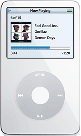 デジタルARENAの記事
[ 【緊急】QuickTime
7 Proでは普通のMPEG-2動画からiPod用動画は作れない!]が掲載され、緊急なんて、なにごとが起こったのかと慌ててこの記事を見たのですが、なんのことはなく、MacDTV.FAQの
デジタルARENAの記事
[ 【緊急】QuickTime
7 Proでは普通のMPEG-2動画からiPod用動画は作れない!]が掲載され、緊急なんて、なにごとが起こったのかと慌ててこの記事を見たのですが、なんのことはなく、MacDTV.FAQの
Q. MPEGファイルをQuickTime Player(Pro)で読み込んで、QuickTimeムービーに書き出したいのですが、ビデオデータだけが書き出され、オーディオデータが書き出されていません。
に書いてあるとおり、
マルチプレックス化されたMPEG2を書き出すと、オーディオデータは失われる、ってだけなんですね。
もちろん、この記事の筆者の方はWindows使いなのでご存じなかったのでしょう。まあ、照会を受けたアップルの方も、「ははん、これだな」と、即答していれば、こんなセンセーショナルなタイトルの記事が出なくて良かったのではないかと思われますが。
| 2005.11.16 アップル、Pro/Film & Videoコーナー更新 |
![]() アップル[ Pro
/ Film & Video ]サイトに、事例 [ 撮影監督
阪本善尚/Macにより加速するフルデジタル撮影 ]が追加されました。
アップル[ Pro
/ Film & Video ]サイトに、事例 [ 撮影監督
阪本善尚/Macにより加速するフルデジタル撮影 ]が追加されました。
| 2005.11.15 InterBEE 2005は明日16日から |
![]() InterBEE
2005 国際放送機器展は、11月16日(水)から18日(金)まで。
InterBEE
2005 国際放送機器展は、11月16日(水)から18日(金)まで。
幕張メッセにて。
情報、お待ちしております。
| 2005.11.14 [ Macで始めるDTV - 中級編 ]の[ バッチキャプチャー ]、更新 |
 [ Macで始めるDTV ]の[ 中級編 ]に、[ バッチキャプチャー/オフライン編集 ]を追加しました。
[ Macで始めるDTV ]の[ 中級編 ]に、[ バッチキャプチャー/オフライン編集 ]を追加しました。
アップルが"オフライン編集"と銘打って宣伝している機能、これはバッチキャプチャーをフル活用した優れた機能ですが、一方で、業務ユーザ向けの機能としかいえませんでした。例えば、非圧縮SD/HD編集の際に、軽いムービーデータでオフライン編集、とか、そんな局面でないと威力を発揮しません。なぜなら、アマチュアのDV編集ごときならば、マシンパワーの向上した現在では、DVデータそのものを力技でハンドリングしても、不自由なくこなせてしまいますから、オフライン編集をするメリットは全くありませんので。
そんな訳で、これまでオフライン編集のご紹介には至らなかった訳ですが、今回ふと、非力なPowerPC G4マシンでのHDV編集の際にオフライン編集を使ったらどうか、と思いつきまして、そうやって試してみると、これがなかなかいいセンいっているのですよ。また、オフライン編集の活用例としても、ばっちりですし。
ということで、今回の記事は、 バッチ取り込み活用の応用技 オフライン編集について、です。結構、力作&大作です。
| 2005.11.13 [Macで始めるDTV - 中級編 ]に[バッチキャプチャー]を追加 |
 [ Macで始めるDTV ]の[ 中級編 ]に、[ バッチキャプチャー/プロジェクトのリトリーブ ]を追加しました。
[ Macで始めるDTV ]の[ 中級編 ]に、[ バッチキャプチャー/プロジェクトのリトリーブ ]を追加しました。
バッチキャプチャー機能が搭載されていないiMovieでは、作品の編集を完了した後、将来の再編集に備えてデータを取っておく場合には、iMovieプロジェクトファイルごと、すなわち、ムービーデータも含めて保存しておかなくてはなりませんから、HDD容量を圧迫します。
ところが、Final
Cut Proの場合、将来の再編集に備えてプロジェクトファイルを保存しておけば、キャプチャーしたムービーデータ自体は捨ててしまって構いません(当然、オリジナルのテープは必要です)。
ということで、今回の記事は、 バッチ取り込み活用の基本技、プロジェクトのリトリーブ(復旧)について、です。
| 2005.11.11 Video iPod |
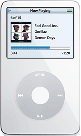 今回はWindowsの話題です。Mac用製品ではないのがなんですが。
今回はWindowsの話題です。Mac用製品ではないのがなんですが。
アイオーデータ社から、MPEG-2/MPEG-4 TVキャプチャーカードの新製品 GV-MVP/GX2が発表されましたが、この機種は、"Video iPod" (Fifth Generation iPod。iPod with Video)用のMPEG-4形式でTVキャプチャーできると謳われています。
Mac版は出ないのかな??。
| 2005.11.09 アップル、Pro/Film & Videoコーナー更新 |
![]() アップル[ Pro
/ Film & Video ]サイトに、事例 [ 東映
: 戦後60周年記念作品 "男たちの大和/YAMATO" Part.2 ]が追加されました。
アップル[ Pro
/ Film & Video ]サイトに、事例 [ 東映
: 戦後60周年記念作品 "男たちの大和/YAMATO" Part.2 ]が追加されました。
| 2005.11.08 Pixe VRF Browser EX 2.8アップデート |
![]() ピクセラ社が、Pixe
VRF Browser EX 2.8アップデートを公開しました。
ピクセラ社が、Pixe
VRF Browser EX 2.8アップデートを公開しました。
Pixe VRF Browser EXは、ビデオモード/ビデオレコーディングモードで収録されたDVD-R/-RW/-RAMメディアからMPEG2ファイルを吸い出すソフトです(Pixe VRF Browser EXのレビュー記事はこちら)。
Ver. 2.8では、DVD-Videoからチャプター単位での取り込み、16:9 ビデオ対応などがなされています。
| 2005.11.07 Avid、Intel Mac用製品の開発を表明 |
Avid Technology社が、今後のIntel Mac用製品開発を表明しました。
Intel Macへの移行に合わせて同社製品も開発してゆく、2006年半ばにUniversal Binary(PowerPC MacとIntel Mac両用)の製品を出す、
との内容は、もちろん朗報には違いありません(最悪、PowerPC
Mac版までで、Macプラットフォームから撤退、なんてこともあり得ましたから)。
また、Avidの製品計画もそれはそれでごもっともなのですが、
問題は、すでにWindows版は出荷開始されているAvid
Xpress Pro "5"と、Media Composer Adrenaline "2"とが2006年中頃に延期されること。特に、HDVに関しては、これらのバージョンで対応がなされるはずだったので、このままだと1年近くHDV編集機能がないのは痛いところかも。
ということで、Macユーザとしては、しばらくは、現行Avid Xpress Pro 4.8とMedia Composer Adrenaline 1.8のまま、となる模様です。
ということを意味しているはずのなのですが、この発表は。Avidユーザの皆様、間違いがありましたらお教え下さい。
上記中、Avid Xpress Pro "5"、Media Composer Adrenaline "2"などのバージョンNo.は、私が(Windows版から想像して)勝手につけたものです。もしかしたら暫定的にHDV機能だけを追加したAvid Xpress Pro "4.9"なんてものが登場するかも知れませんし、あるいは、2006年中頃なら、Avid Xpress Pro "5.5"相当かもしれません。そこんところはなんともわかりません。
| 2005.11.06 Video iPod |
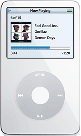 "Video
iPod" (Fifth Generation iPod。iPod with Video)用のムービーを作成して、ご自分のサーバにアップロードしてみなさんに見せたい、という方も多いと思います。関連して、以下のようなご質問を頂いたので、お答えします。
"Video
iPod" (Fifth Generation iPod。iPod with Video)用のムービーを作成して、ご自分のサーバにアップロードしてみなさんに見せたい、という方も多いと思います。関連して、以下のようなご質問を頂いたので、お答えします。
Q : iPod用のムービー(*.m4vや*.mp4)を自分のサーバにアップロードし、別のhtmlファイル中に、そのムービーへ貼ったリンクテキストもちゃんと記述しました。ところが、リンク部分をクリックしても、Safariのウインドウ上には、訳のわからないテキストがずらずら表示されるだけでムービーを表示できません。
A : WebサーバのMIME typeを設定して下さい。
ISPのサーバを利用している場合、ISPの管理者にMIME typeの追加を依頼して下さい。
自前のWebサーバをお使いの場合は、.htaccessファイルに、
AddType video/mpeg .m4v
AddType video/mpeg .mp4
といった行を追加して下さい。いうまでもないことですが、.htaccessファイルはWebサーバへのアクセスを制御する重要な設定ファイルですので、十分にご注意下さい。
| 2005.11.05 Video iPod |
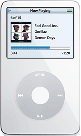 "Video
iPod" (Fifth Generation iPod。iPod with Video)づいている今日この頃ですが、2005.11.05の記事に対して、結構反響が大きかったんでびっくりしてます。そんなたいそうな内容でもないし。
"Video
iPod" (Fifth Generation iPod。iPod with Video)づいている今日この頃ですが、2005.11.05の記事に対して、結構反響が大きかったんでびっくりしてます。そんなたいそうな内容でもないし。
とはいえ、MacDTV.comは、"Mac"で、且つ"DTV(ビデオ編集)"を行う方々のためのサイトなので、"Windowsユーザの方"、または、"非DTV系の方"をあんまり念頭に置いていなかったのにも理由がある気もしますね。
確かに、今やWindowsでiPodをお使いの方々の方が多数派ですもんね。また、iPodでVideoを再生したいのは、なにも(本格的な)DTV系の方だけじゃないですよね。とはいえ、今後とも、"Mac"で、且つ"DTV(ビデオ編集)"を行う方々向けの記事しか書けませんので、ご容赦下さい。
で、お知らせしたかったのは、ごくシンプルに、
一般ユーザ(非DTV系)にとっては、なにがなんでもH.264で書き出さないといけない訳じゃない
ということ。それ以上の意図は毛頭ありません。
H.264は、HD
DVD-VideoやBlu-ray Disc Videoのような次世代DVDでも採用されているように、高画質・高圧縮が注目されているビデオコーデックですが、一方で、(今のMac環境・PC環境では、すでにお示ししたように)エンコード時間に難点があります。
だったら、当面、MPEG-4で実用的な設定を利用する方が現実的では...。容認できるレベルの画質・ファイル容量・処理時間等は、ヒトそれぞれのはずです。
例えば、HDD容量の点では、音楽に10GB、ビデオに20GB使うとして、1500kbpsのMPEG4なら14時間強保存できます(一方、iPod 30GBモデルのバッテリ駆動時間は、ムービー再生時は公称2時間!!)。
例えば、画質については、Mac(やPC)モニタ上で、二つのムービーを同時再生しているところを凝視するように評価するのではなく、iPodの小さな液晶上や、TV出力での粗い画面をみて、さて、画質に差がある/ないと言うことは、実質上意味があるのかどうか?を考えてみては。
もちろん、業務用途においては、
例えば、Video PodCastや、Itunes Music Storeでビデオを売りたい、とかの場合は、ダウンロード時間の短縮化を狙って少々エンコード時間が掛かってもH.264、というのはもっともなことです。
逆に、今度の仕事では(画質や容量は容認されるので)作業時間が掛かるH.264はあえて選ばない、というようなことも現実にはあるでしょう。
つまり、"DTV系"のユーザにとっては、どんな設定で書き出すかは、ケースバイケース、これから蓄積してゆくべきノウハウであり、正解はひとつではありません。
もうひとつ例を挙げましょう、"DTV系"のユーザマシン環境ならば、H.264を選ぶ場合でも力業で解決できることもあります。
例えば、MacのDTV環境の定番、Final Cut ProやDVD Studio Pro、ShakeなどApple Pro Video製品ユーザならば、無料で付属するCompressor(様々な圧縮を担うツール)によって、H.264書き出しをバッチ処理や分散レンダリング(複数のMacを使って高速分散処理)を行うこともできます。具体的には、
![]() Apple
Qadministratorで、分散処理させるMac達(クラスタ)を設定しておいて、
Apple
Qadministratorで、分散処理させるMac達(クラスタ)を設定しておいて、
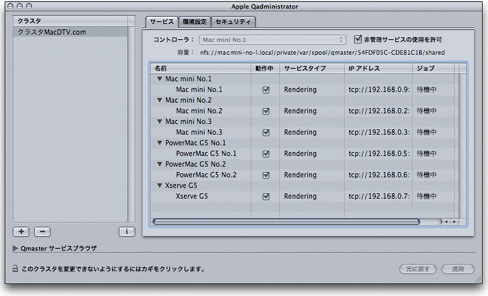
![]() Compressorで、デフォルトの[このコンピュータ]でなくクラスタ(この例では、[クラスタ-MacDTV.com])を使用しての処理を実行するよう指定し、バッチ処理(複数のムービーを複数の設定で、連続自動で書き出しを実行)する、
Compressorで、デフォルトの[このコンピュータ]でなくクラスタ(この例では、[クラスタ-MacDTV.com])を使用しての処理を実行するよう指定し、バッチ処理(複数のムービーを複数の設定で、連続自動で書き出しを実行)する、

という手順です。PowerBookやMac miniといった比較的高速とは言えないフロントエンドマシンから操作し、バックエンドでPowerMac G5やXsreve G5の能力を100%稼働させて分散処理する、というやりかたなら、iPod用のH.264エンコードならば、余裕で実時間以下の処理が可能です。
まあ、本来、Compressorの分散処理機能は、HD DVDやBlu-ray Disc用のHDビデオをH.264でエンコードするという、極めて重い処理のために用意されているものなので、iPod用H.264エンコードに使うというのは、「たばこの火を着けるのに大砲を使う」感もあるのですが(笑)、まあ、話しのついで、ということで脱線をお許し下さい。
こんな風に、"DTV系"のユーザならば、「現在においてもH.264は苦痛ではない」という恵まれたマシン環境の場合もあり得るでしょう。
でもね、一般ユーザ(非DTV系)にとっては、業務ユーザのようにはいかないわけで、そうなるとH.264にこだわりすぎるのもどうか、と思うのです。
また、いくつかの"非DTV系"のユーザの方のサイトで、
H.264書き出しは時間が掛かって困る(←ここまでは同感)
早く、どっかからH.264書き出し用ハードウェアエンコーダが出ないかな?
といったコメントを拝見しますが、そんなときにも、一般ユーザ(非DTV系)にとっては、なにがなんでもH.264で書き出さないといけない訳じゃないんですよ、と申し上げたいんです。
それに、サードパーティにその手のハードウェアを作って頂けるとしたら欲しいのは、「iPodにドッキングしたまま持ち運べて、ダイレクトでiPodに録画できるような「ビデオレコーディングユニット(H.264キャプチャー機器)」なんですよね。これだったら、お使いのMac・PCの能力に関わらず、確実に実時間処理(=ビデオキャプチャー)でのH.264エンコードが可能になりますし、iPodからiTunesに戻せばH.264エンコーダとしても機能していることになります。
ま、そんなわけで、あまのじゃくなMacDTV.comとしては、今後も、他のH.264書き出しソフトの紹介、って方向には進んでゆかないだろうと思います。(この手の内容は、おそらくMac系雑誌などで特集が組まれると思いますし(笑))。
| 2005.11.04 アップル、Pro/Film & Videoコーナー更新 |
![]() アップル[ Pro
/ Film & Video ]サイトに、事例 [ 制作会社VTV/Molinareスタジオ:ツール・ド・フランス ]が追加されました。
アップル[ Pro
/ Film & Video ]サイトに、事例 [ 制作会社VTV/Molinareスタジオ:ツール・ド・フランス ]が追加されました。
| 2005.11.03 Video iPod |
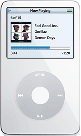 さて、では、どうやってエアチェックものを "Video
iPod" (Fifth Generation iPod。iPod with Video)に持ってゆくか、ということなのですが。
さて、では、どうやってエアチェックものを "Video
iPod" (Fifth Generation iPod。iPod with Video)に持ってゆくか、ということなのですが。
私は、MacでTVキャプチャー派ではなく、A/V家電HDDレコーダ派。なので、どのみち、HDDレコーダからFireWire経由でMacにDVキャプチャーするか(または、KDDレコーダでDVD-RWに焼いてMacで.vroファイルを吸い上げるか)したあと、iPod用のムービーにソフトウェアエンコードすることになりましょう。
東芝のRDシリーズでMPEG4、なんてどうでしょ。Mac系雑誌で検証記事が出るんでしょうね。
iPod用ムービーへの変換は、2005.10.15 QuickTime 7.0.3で[iPodへ書き出し]にもありますように、QuickTime Player Pro(Pro版にアップグレードする必要があります)や、QuickTime Exportに対応したソフト(iMovieやFinal Cut Express/Final Cut Proなど多数。これらの場合、必ずしもPro版にアップグレードする必要はない)から、[ ムービーからiPod (320x240) ]プリセットで書き出すのが一般的です。
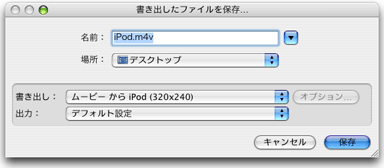
ところが、こうして、[ ムービーからiPod (320x240) ]プリセットでH.264ムービーへ書き出し書き出す方法は、エンコード処理時間の点で、(現状のマシンパワーでは)実用性に乏しい、と言わざるを得ません。論より証拠、ベンチマークを取ってみます。
テスト環境
PowerBook
G41.5GHz : 1.25GB RAMM
PowerMac G52GHz Dual : 2.5GB RAMM
3分のDVムービーを各種設定にてQuickTime Exportする際の処理時間を計測し、実時間比を表示しました。
実時間比:3分間のムービーをエンコードするのに6分掛かった場合、実時間比は 2 。
[ ムービーからiPod (320x240) ]プリセットで書き出した場合、
| PowerBook
G4 1.5GHz |
PowerMac
G5 2GHz Dual |
||
| ムービーからiPod | 87.6kB/s * | 11.4 | 3.5 |
* 87.6kB/s:10分のムービーで、50MB強程度のファイル容量。
ごらんの通り、非常に時間が掛かります。PowerMac G5 Dualでさえも実時間処理はできてないわけでから、PowerPC G4系のPowerBook G4/iBook/Mac miniでH.264書き出しするとなると...、気が遠くなります。
で、お勧めしたいのが、MPEG-4書き出し。
| PowerBook
G4 1.5GHz |
PowerMac
G5 2GHz Dual |
||
| ISMA MPEG-4 256kbps | 46.7kB/s ** | 1.37 | 0.63 |
| ISMA MPEG-4 2Mbps | 252kB/s ** | 1.41 | 0.68 |
**46.7kB/s, 256kB/s:10分のムービーで、それぞれ28MB, 150MB程度のファイル容量。
これだと、PowerMac G5 Dualなら実時間以下の処理が可能ですし、PowerBook G4でも実時間比1倍ちょっと。少なくともH.264の[ ムービーからiPod (320x240) ]プリセット書き出しよりは、一桁速くなってますから、実用的です。
設定方法
ムービーからMPEG-4書き出しプリセットを選択し、オプションボタンを押して、
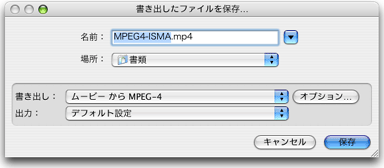
MPEG-4書き出し設定ダイアログにて、[ビデオ]、[オーディオ][、ストリーミング]の各タブで設定を行います。
一番肝心なビデオの設定は、こんなかんじです。
前述のベンチマークテストでも、以下の設定で行っています(データレートのみ、256〜2000へを変化させた以外は)。
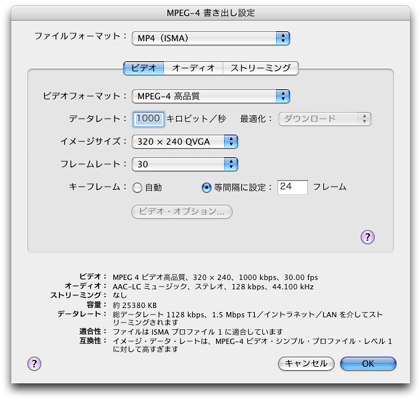
● ファイルフォーマット
[ MP4 (ISMA) ]を選択するのは手っ取り早いです。
[ MP4 ]という選択肢もありますが、[ MP4 ]フォーマットで、iPodに最適な設定にカスタマイズしてゆくと、結局は、[ MP4 (ISMA) ]での設定と同様になってしまいます...(笑)。なお、画質・エンコード速度とも、[ MP4 (ISMA) ]でも[ MP4 ]でも一緒でることは確かめましたので、そればらば、設定が楽な[ MP4 (ISMA) ]を選択するのが手っ取り早い、ということになります。
● ビデオフォーマット:
デフォルトで、[ MPEG-4高品質 ]に設定されますが、[ MPEG-4標準品質 ]にする(ことで、エンコード処理時間のさらなる短縮を狙う)という手もあります。上記のベンチマークでは、[MPEG-4高品質]
● イメージサイズ:
Video iPod (Fifth Generation iPod)では、320×240が最大です。
なお、仕様上は、H.264の場合320×240まで、MPEG-4の場合480×480まで、となっていますが、どのみちVideo iPodの液晶サイズは320×240なので...。
● キーフレーム値:
デフォルトのままでよいでしょう。なお、原理上、キーフレーム値を小さくすれば、高画質・低圧縮(大ファイル容量)になる、という性質があります。
● データレート:
Video iPod (Fifth Generation iPod)では、2000kbps程度が上限です。
仕様上、ビデオは最高2.5Mbpsまで、となっていますが、少し余裕を持たせた方がいいかな。
主観的評価ですが、(1000〜)1500〜2000kbps程度であれば、H.264による[ ムービーからiPod (320x240) ]書き出しと同等程度という印象を持ちました。これは、iPod液晶上再生、およびTV再生での印象です。
Macモニタ上で、QuickTime Playerでそれぞれのムービーを同時再生して比較すれば、違いがあるのは視認できます。視認できますが、じゃあ、どっちか高画質か、というと判断できるレベルではありません。ましてや、iPod液晶上やTV出力で、設定のことなるムービーを順番に再生して、どっちが高画質??と世間一般のみなさまに尋ねたところで、どっちも一緒、という答えが返って来るに違いありません(笑)。
1500Mbpsですと、10分間のムービーで900MB消費します。[ iPod (320x240) ]書き出しですと、その半分の容量で済みます。一方エンコード処理時間は、[ iPod (320x240) ]書き出しならば、数倍(特にG4の場合、十倍近い)掛かってしまいます。
こういう実情を考えると、やはりMacDTV.comとしては、一般ユーザの方には[ムービーからMPEG-4]をお勧めしておきたいところです。
もちろん、業務用途(例えば、Video PodCastや、iTunes Music Storeでビデオを売りたい、とか)の場合は、ダウンロード時間の短縮化を狙ってH.264、というのも、それももっともなことです。
![]()
![]()
![]() なお、こうして書き出したMPEG-4ファイル(*.mp4。←)は、[
ムービーからiPod (320x240) ]で書き出したH.264ムービー(*.m4v。→)と異なり、iTunesファイルアイコンではありません。ダブルクリックしても、自動的にiTunesが起動してムービーファイルが登録されるわけではありません。
なお、こうして書き出したMPEG-4ファイル(*.mp4。←)は、[
ムービーからiPod (320x240) ]で書き出したH.264ムービー(*.m4v。→)と異なり、iTunesファイルアイコンではありません。ダブルクリックしても、自動的にiTunesが起動してムービーファイルが登録されるわけではありません。
そこで、ムービーファイルをiTunesに登録するには、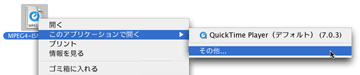 iTunesの[ライブラリ]にドラッグアンドドロップするのが基本ですが、コンテクストメニューを使うのも便利です。
iTunesの[ライブラリ]にドラッグアンドドロップするのが基本ですが、コンテクストメニューを使うのも便利です。
すなわち、コマンドキーを押しながらマウスをプレス。または、Mighty Mouseなど多ボタンマウスをお使いの場合、右ボタンをプレスし、iTunesを選択します。
![]()
実は、iTunesへは大抵の形式のムービーを登録することができます。
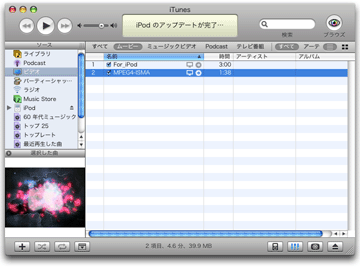
iTunes上(というかMac上)で再生する分には、ムービーの形式に気を遣う必要はありません。しかし、iPodに持ってゆくことを前提とするならば、[ ムービーからiPod (320x240) ]書き出し、または、[ ムービーからMPEG-4 ]書き出し(しかも、前述の設定を守ること)が必要です。もし、IPodへ不適合なムービーをiTunesに登録してしまっていたら、{ iPodをアップデート ]を実行した際に、下記のようなエラーメッセージが出てはねられてしまいますので、充分注意しましょう。
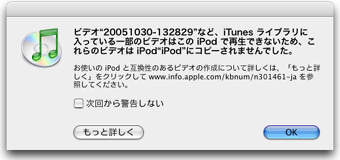
| 2005.11.02 Video iPod |
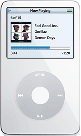 60GB "Video
iPod" (Fifth Generation iPod。iPod with Video)が届いてたんですが、いじくる時間が無くって半ば忘れておりました。ちっとだけいじってみましたが、Video
iPod、なかなかのものですねえ。
60GB "Video
iPod" (Fifth Generation iPod。iPod with Video)が届いてたんですが、いじくる時間が無くって半ば忘れておりました。ちっとだけいじってみましたが、Video
iPod、なかなかのものですねえ。
初代iPod 5GBユーザの私としては、サイズが(これでも)小さくなったものだなあ、60GBというのは広大だなあ(5GBに比べればそりゃそうでしょう)、というのが第一印象。それと、A/VケーブルやACアダプタ、ドックが別売りってなによ(初代iPodに付属していたFireWire接続型ACアダプタはUSBタイプに変更されたこの機種では使えないしぃ)、といったあたりが、レガシーiPodユーザならでは、かと。
さて、まずは、iPod自身の液晶ディスプレー上での表示に関しては。
DVカメラの液晶画面でムービーを見ているような感じ、というのが自分としてはもっともしっくりくる表現でしょうか。
DVカメラのDCR-PC101Kを並べて撮ってみましたけど、画面サイズ的にもそっくりでしょ(下図で、画質を評価しようとしないでくださいね(笑)。gif画像ですし、評価を目的として本気で撮影してませんから)。

DVカメラの液晶画面でムービーを見ているような感じ、というのは褒めことばです。Mac.una
Matata !!の2003.08.29 機内の暇つぶしにはなんかで書いているように私は、海外撮影の時など「DVテープにTV録画ものを入れてゆき、往きの機内でそれを見た後、現地到着後はそのテープに撮影」なんてことをやっているのですが、DVカメラの小さな液晶でも充分見られるのですね。
Video iPodだと、それとほぼ同等のサイズ・画質のムービーを持ち歩くことが出来るという訳です。しかも、60GBなら、何時間分収録出来るんだろう。ただしバッテリ持続時間が不満ですが(60GBモデルで公称3時間、って香港までも持たないやん)。
![]()
次に、TVに表示した場合。スペック的に320×240のハーフサイズムービーなので、さすがにTV画面(640×480に相当します)でみると、粗さは目立ちます。HDDレコーダの"LPモード"のような感じです。お使いのHDDレコーダには、SPとかLPとかいくつかの画質プリセットがあるはずで、LPモードは画面サイズ320×240の約2Mbps程度に設定されているはずです(詳しくは、取り扱い説明書をごらんください)。
iPodのスペックも、最大画面サイズ320×240、最大転送レート2Mbps、なのですから、スペック上も、HDDレコーダの"LPモード"のよう、という印象は妥当なのです。
ちなみに、私は、サッカーのエアチェックはいつもLPで録画してるくらいですから、特に気にしません。
ということで、画質的には、(用途にもよりますが*)妥協の範囲内、と思っています。というか、もっと悪いかと思ってました。
*) 自分で作った作品を高画質でTV上で見て欲しい場合には、DVD-VideoやらHDVカメラを持ってゆきますから、(今のところ)Video iPodにそこまでは求めません。
![]()
明日は、iPod用にムービーを書き出す、とお送りする予定です。
| 2005.11.01 Motion 2.0.1 Update |
![]() アップルから、[
Motion 2.0.1 Update ]が公開されました。
アップルから、[
Motion 2.0.1 Update ]が公開されました。
[
システム環境設定 ]の[ ソフトウェアアップデート ]から。
| 2005.11.01 MacDTV.forum 10月分過去ログダウンロード |
 お待たせいたしました。MacDTV.forum(掲示板&メーリングリスト)の2005年10月分過去ログをダウンロードできます。
お待たせいたしました。MacDTV.forum(掲示板&メーリングリスト)の2005年10月分過去ログをダウンロードできます。
![]()
| 2005.10.28 [Macで始めるDTV - 基礎知識編 ]の[書き出し]、更新 |
 [ Macで始めるDTV ]の[ 基礎知識編 ]の[ 書き出し ]に、[ 次世代DVD ]を追加しました。
[ Macで始めるDTV ]の[ 基礎知識編 ]の[ 書き出し ]に、[ 次世代DVD ]を追加しました。
HD DVDとBlu-ray Discの争いもいいかげんにして欲しいものですが、それはそれとして、次世代DVDと目されるHD DVDとBlu-ray Discについて現状をまとめました。
ユーザとしては規格を統一して欲しいものです...なんて優等生的な記述もつまらないと思いますので....(笑)、極私的意見としては、HD DVD陣営はとっととあきらめた方が賢明のように思います。また、早期の、DVD Studio Pro 5でのBD-Videoオーサリング機能搭載とPowerMacへのBDレコーダドライブ搭載を待ち望んでおります。
| 2005.10.27 アップル、Pro/Film & Videoコーナー更新 |
![]() アップル[ Pro
/ Film & Video ]サイトに、事例 [ 映画監督
富野由悠季:Final Cut Proは“必殺兵器”でした ]が追加されました。
アップル[ Pro
/ Film & Video ]サイトに、事例 [ 映画監督
富野由悠季:Final Cut Proは“必殺兵器”でした ]が追加されました。
| 2005.10.26 Final Cut Pro アップデート 5.0.3 |
![]() アップルから、[
Final Cut Pro アップデート 5.0.3 ]が公開されました。
アップルから、[
Final Cut Pro アップデート 5.0.3 ]が公開されました。
[
システム環境設定 ]の[ ソフトウェアアップデート ]から。
| 2005.10.26 Cinema Tools Update 3.0.3 |
![]() Appleから、[
Cinema Tools Update 3.0.3 ]が公開されました。
Appleから、[
Cinema Tools Update 3.0.3 ]が公開されました。
[
システム環境設定 ]の[ ソフトウェアアップデート ]から。
| 2005.10.25 [Macで始めるDTV - 中級編 ]の[HDV編集]、更新 |
 [ Macで始めるDTV ]の[ 中級編 ]の[ Final
Cut ProでHDV編集 ]に、[ nativeHDV編集:RTプレビューの実際 ]と[ nativeHDV編集:レンダリング処理時間の実際 ]を追加しました。
[ Macで始めるDTV ]の[ 中級編 ]の[ Final
Cut ProでHDV編集 ]に、[ nativeHDV編集:RTプレビューの実際 ]と[ nativeHDV編集:レンダリング処理時間の実際 ]を追加しました。
native HDV編集では、エフェクトを掛けないシーンをカット編集する場合ならレンダリング要らずなので便利なのですが、いざ、エフェクトを掛けたシーンのレンダリングとなると、やはり、HDなのでデータ量が多く、またMPEGエンコード処理の重さもあって、快適とは言い難いところです。
ごらん頂くとおわかりのように、nativeHDV編集の場合、PowerBook G4などではちとつらいかな、と思ってしまいますよね。一方で、PowerMac G5の場合、RTプレビューも1ビデオ+8モーションテキストでもOKなので、(あとはレンダリング処理時間を我慢できれば)そこそこ実用的といえます。
まあ、今年(2005年)は、HDV編集元年なので仕方ないのでしょうね。Macの性能向上により快適にHDVを編集出来る日も来るのでしょう...。
| 2005.10.23 [Macで始めるDTV]の[基礎知識編]、リニューアル |
 [ Macで始めるDTV ]の[ 基礎知識編 ]の[ "ビデオ"の基礎知識 ]を全面的に書き直しました。
[ Macで始めるDTV ]の[ 基礎知識編 ]の[ "ビデオ"の基礎知識 ]を全面的に書き直しました。
これまでこれにともない、旧ページのURLが変更されておりますので、ご了承下さい。
| 2005.10.22 Final Cut Express HD 3.0.1アップデート |
![]() アップルから、[
Final Cut Express HD 3.0.1]が公開されました。
アップルから、[
Final Cut Express HD 3.0.1]が公開されました。
Final Cut Express HD 3.0.1は、PCI Expressビデオカードを搭載したiMac G5、Power Mac G5向けのもので、該当する機種は現在のところ、2005年10月に発表されたiMac G5 (iSight)とPower Mac G5 (late 2005)です。
[ システム環境設定 ]の[ ソフトウェアアップデート ]から、または、Final Cut Expressのダウンロードページからどうぞ。
| 2005.10.21 プロアプリケーションサポート3.1 |
 アップルが、[
プロアプリケーションサポート 3.1 ]と[ プロアプリケーションアップデート 2005-02 ]とを公開しました。
アップルが、[
プロアプリケーションサポート 3.1 ]と[ プロアプリケーションアップデート 2005-02 ]とを公開しました。
Final Cut Pro, Motion, LiveType, Shake, Compressor, DVD Studio Pro, Final Cut Express, Soundtrack Pro, Soundtrack, Logic Pro, Logic ExpressおよびApple Qmasterユーザの方は、[ システム環境設定 ]の[ ソフトウェアアップデート ]から。
| 2005.10.20 PowerMac G5 Quad登場 |
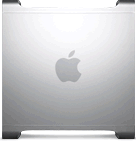 アップルが、Power
Mac G5 Quadを発表しました。
アップルが、Power
Mac G5 Quadを発表しました。
CPUがデュアルコアのPowerPC 970MP採用、アーキテクチャーの変更(DDR2メモリ、PCI Express)などがめぼしいところ。PCI Express接続のGPUカードを採用できる点も大きいですね。
MacでQuadroも選択可かぁ、と感慨。
Power Mac G5 2.5GHz Quad : PowerPC 970MP×2, 512MB DDR2, 250GB SATA HDD, NVIDIA GeForce 6600 (256MB) : 399,800円(11月上旬発売)
Power Mac G5 2.3GHz Dual : PowerPC 970MP×1, 512MB DDR2, 250GB SATA HDD, NVIDIA GeForce 6600 (256MB) : 299,800円
Power Mac G5/2.0GHz Dual : PowerPC 970MP×1, 512MB DDR2, 160GB SATA HDD, NVIDIA GeForce 6600 LE (128MB) : 244,800円
気になるパフォーマンスに関する記述を探ってゆきますと。
CPU性能
このページには、AfterEffectsレンダリング、Final
Cut Proのエンコーディング、レンダリングで、それそれ69%, 60%, 40%高速(対、従来のフラグシップPowerMac G5 2.7GHz
Dual比)と案内されています。ただし、テスト内容については記載がありません。
こちらのページでは、HDV1080iのレンダリングが掲載されていますので、性能が想像しやすいですかね。PowerMac
G4 1.42GHz Dualと比較して、Power Mac G5 Quad 2.5GHzでは199%高速、Power Mac Dual
2.0GHz(って従来機のことかな、今回のモデルの最下機のことかな)では80%高速、と案内されています。
比較対象がPowerMac G4 1.42GHz Dualというところが非常になんなのですが(笑)。
グラフィックまわり
Motionでの効果については、標準のGeForce 6600に比較して、BTOオプションのGeForce 7800 GTでは68%高速、Quadro FX 4500では74%高速、と記載されてます。
![]()
PowerMacシリーズは、Intel CPU搭載までの2年間は、このアーキテクチャーで引っ張ることになりますから、取り合えず、買い、の評価でいいのかな。2007年登場予定のIntel PowerMacが性能で上回れるとは限らないし(各ソフトの対応次第)。
| 2005.10.19 アップル、Pro/Film & Videoコーナー更新 |
![]() アップル[ Pro
/ Film & Video ]サイトに、事例 [ 東映
: 戦後60周年記念作品 "男たちの大和/YAMATO" Part.1 ]が追加されました。
アップル[ Pro
/ Film & Video ]サイトに、事例 [ 東映
: 戦後60周年記念作品 "男たちの大和/YAMATO" Part.1 ]が追加されました。
| 2005.10.18 AfterEffectsプラグイン[ Echospace ] |
![]() フラッシュバック社が、Trapcode社のEchospaceの発売開始を発表しました。
フラッシュバック社が、Trapcode社のEchospaceの発売開始を発表しました。
Echospaceは、After Effectsプラグインで、様々なオブジェクトを複数生成しアニメートすることができるエコーエフェクト(クローン+タイムリップリング効果)です。まあ言ってみれば、Motionのビヘイビア機能+パーティクルエミッタ機能のようなものですかね。ただし、そこはAfterEffectsのプラグインだけあって(3D機能がないMotionには真似のできない)3Dレイヤーオブジェクトを作成出来る点が大きく違います。
| 2005.10.18 アップル、Pro/Film & Videoコーナー更新 |
![]() アップル[ Pro
/ Film & Video ]サイトに、事例 [ LOUIS
VUITTON : Macがクリエイターの世界での活躍を可能にする ]が追加されました。
アップル[ Pro
/ Film & Video ]サイトに、事例 [ LOUIS
VUITTON : Macがクリエイターの世界での活躍を可能にする ]が追加されました。
| 2005.10.17 [Macで始めるDTV]の[基礎知識編]、リニューアル |
 [ Macで始めるDTV ]の[ 基礎知識編 ]を全面的にリニューアルしました。
[ Macで始めるDTV ]の[ 基礎知識編 ]を全面的にリニューアルしました。
この[基礎知識編]に相当する記事は、当サイトの開設時から既にあり、その後これまで何年にも渡って記事を書き加えてきました。そんなわけで、いろんな内容の情報がてんこ盛りなものの、構成が雑多で、自分でも訳がわからない状態になってきていました。
旧[基礎知識編]は、DVやSDビデオを前提に書いてきたものだから(当時、HDVなどは存在してなかったものだから)、最近、HDやらHDVやらの情報を追加しようとすると、旧構成の中に入れ込もうとすると、どうやっても無理が出るのですね。そこで、これを機会に[基礎知識編]の全面リニューアルと相成りました。
これにともない、旧ページのURLが大幅に変更されておりますので、ご了承下さい。
| 2005.10.15 QuickTime 7.0.3で[iPodへ書き出し] |
![]() 昨日公開されたQuickTime
7.0.3アップデートにより、書き出しのオプションに[ ムービーからiPod (320x240) ]が追加されます。
昨日公開されたQuickTime
7.0.3アップデートにより、書き出しのオプションに[ ムービーからiPod (320x240) ]が追加されます。
QuickTime
Playerを使用する場合、 Pro版にアップグレードする必要があります。アップグレードしないと、[ファイル]メニューの[書き出し]コマンドが利用できなくなっていますので。
一方、iMovieやFinal
Cut Express/Final Cut ProなどのようにQuickTime
Exportに対応したソフトでは、Pro版にアップグレードする必要はありません。
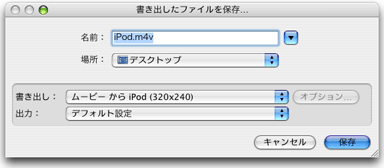
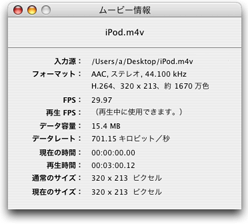 こうして書き出されたファイルは、H.264でエンコードされた320×240,
29.97fps, 約700kbpsのMPEG-4ビデオ、AACでエンコードされた44.1kHzステレオサウンド、の各形式に変換されます。
こうして書き出されたファイルは、H.264でエンコードされた320×240,
29.97fps, 約700kbpsのMPEG-4ビデオ、AACでエンコードされた44.1kHzステレオサウンド、の各形式に変換されます。
注. 右図中、フレームサイズが320×213となっているわけは、書き出し前のムービーがDV 720×480だったからだと思われます。
書き出しの処理速度(オリジナルはDV)は、PowerMac G5 2GHz Dualで実時間の約3.7倍でしたから、「すでにTVエアチェックして保存してあったDVやMPEG2ファイルをiPodへ転送してモバイルで鑑賞する」というのは、お手軽に楽しめそうにありません。やはり「iPodに持ち出すことを前提に、エアチェック時に320×240のMPEG4にリアルタイムキャプチャーしておく」しか現実的でないのかもしれませんね。
 書き出したファイルはダブルクリックすると、(アイコンを見ておわかりのようにiTunes書類ですので)iTunesのライブラリ(今回のiTunes
6から新設された[ビデオ]カテゴリ)に登録されます。5th Generation iPodを接続すれば、ミュージックのように自動転送されることになるのでしょう。
書き出したファイルはダブルクリックすると、(アイコンを見ておわかりのようにiTunes書類ですので)iTunesのライブラリ(今回のiTunes
6から新設された[ビデオ]カテゴリ)に登録されます。5th Generation iPodを接続すれば、ミュージックのように自動転送されることになるのでしょう。
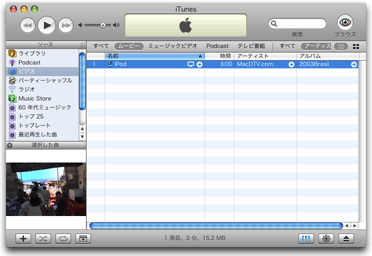
| 2005.10.13 "Video" iPod、発表 |
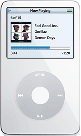 アップルが、Video再生可能な新型iPod(5th
Generation iPod)を発表しました。
アップルが、Video再生可能な新型iPod(5th
Generation iPod)を発表しました。
対応するビデオフォーマットは、
H.264
ビデオ:最高768 Kbps、320×240、毎秒30フレーム、最高レベル1.3のベースラインプロファイル(最高160 Kbpsの AAC-LC)、
オーディオ:48 kHz、.m4v/.mp4/.movファイルフォーマットのステレオオーディオ、
MPEG-4
ビデオ(最高2.5 Mbps、480×480、毎秒30フレーム、シンプルプロファイル(最高160 KbpsのAAC-LC)、
オーディオ:48 kHz、.m4v/.mp4/.movファイルフォーマットのステレオオーディオ
ビデオ再生は、iPod上の2.5インチQVGA液晶(320 x 240ピクセル、6.5万色)または、外部ビデオ出力によるTV再生などが可能です。
DTVというよりも、MacでTV録画的アイテムとして興味しんしんで、エアチェックものをiPodで持ち歩いて再生する、という使い方を想定すると、320×240のMPEG-4で録画しとく、というのがなにかとよさそうです。
320×240だと、iPodの液晶上で再生する場合、Pixel by pixelで表示できますし、iPodからビデオ出録してTV上で再生する場合も、家庭用HDDレコーダでのLPモードくらいの品質になると思います。
また、キャプチャー機器としては、リアルタイムでH.264エンコードというのはまだ無いと思いますので、リアルタイムMPEG-4エンコード可能なキャプチャー機器がよいでしょう。例えば、GV-1394TV/M2が、DVストリームのほかQuickTime
6 がサポートする形式でのキャプチャー(もちろんMPEG-4)にも対応してますし、EyeTV
200もMPEG-4キャプチャーが可能ですので、これらが候補となるでしょう。
なお、Video iPodでこれらの機器でキャプチャーしたMPEG-4ファイルが再生できるかなんて、iPod発売前の今日時点ではもちろん未確認です(笑)。
ただ、ですねえ、ビデオ再生時のバッテリ駆動時間は、2時間(30GBモデル)、3時間(60GBモデル)ってのは大不満。薄くなった分、しかたないのかな。
| 2005.10.13 QuickTime 7.0.3アップデート |
![]() アップルから、QuickTime
7.0.3アップデートが公開されました。
アップルから、QuickTime
7.0.3アップデートが公開されました。
iTunes 6と合わせて、[システム環境設定]の[ソフトウェアアップデート]にて。
| 2005.10.06 デフラグはMac OS Xでも必要か? |
[ MacDTV情報ひろば ]の[ MacDTV実験室 ]で、[ デフラグはMac OS Xでも必要か? ]を公開しました。
「Mac OS Xでは、デフラグは必要ない、なぜならば、自動的にデフラグをしてくれるから」といわれることがあります。これは、本当なのでしょうか、特にDTVにとってもそうなのでしょうか。Mac OS X搭載の"デフラグ機能"について概観します。
| 2005.10.04 Macで始めるDTVコーナー、更新 |
Macで始めるDTVコーナーの中級編に、DVD Studio Pro ProでHD DVDもどきページを公開しました。
DVD Studio Pro 4の目玉機能として、HD DVDオーサリングが謳われていますが、じゃあ、
HD DVDなる円盤とはなんぞや、あるいは、家庭用HD DVDプレーヤなるものも、パソコン周辺機器としてのHD DVDレコーダなるものもみたことがないぞ、
というのも世間の常識(笑)。この辺りは追々解説して参りますが、今日のところは、アップルのいう「Final Cut Proでnative HDV編集した後、それをDVD Studio Proに持っていって、HD DVD用オーサリングし、そのデータをDVD-Rに焼く」というフローの実際をご紹介します。
MacDTV.forum(掲示板&メーリングリスト)の2005年9月の投稿 [ 18495 DVD Studio Pro の HD DVDについて ]にインスパイア(笑)されて、急遽こんな記事をご用意した次第です。
| 2005.10.02 MacDTV.forum 9月分過去ログダウンロード |
お待たせいたしました。MacDTV.forum(掲示板&メーリングリスト)の2005年9月分過去ログをダウンロードできます。
![]()
![]()
--これ以前(2005年07〜09月)のNews and Message--
![]()
MacDTV.com
|
Copyright(C)
Yasushi SATO All Right Reserved.
|
| 2009年10〜12月分 | 2009年07〜09月分 | 2009年04〜06月分 | 2009年01〜03月分 |
| 2008年10〜12月分 | 2008年07〜09月分 | 2008年04〜06月分 | 2008年01〜03月分 |
| 2007年10〜12月分 | 2007年07〜09月分 | 2007年04〜06月分 | 2007年01〜03月分 |
| 2006年10〜12月分 | 2006年07〜09月分 | 2006年04〜06月分 | 2006年01〜03月分 |
| 2005年10〜12月分 | 2005年07〜09月分 | 2005年04〜06月分 | 2005年01〜03月分 |
| 2004年10〜12月分 | 2004年07〜09月分 | 2004年04〜06月分 | 2004年01〜03月分 |
| 2003年10〜12月分 | 2003年07〜09月分 | 2003年04〜06月分 | 2003年01〜03月分 |
| 2002年10〜12月分 | 2002年07〜09月分 | 2002年04〜06月分 | 2002年01〜03月分 |
| 2001年10〜12月分 | 2001年07〜09月分 | 2001年04〜06月分 | 2001年01〜03月分 |
| 2000年10〜12月分 | 2000年07〜09月分 | 2000年04〜06月分 | 2000年01〜03月分 |